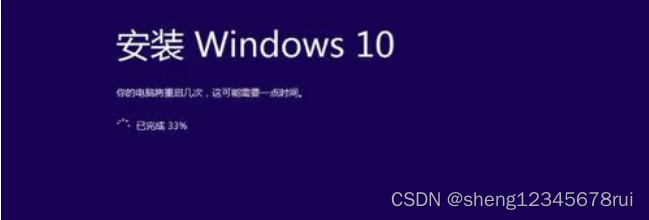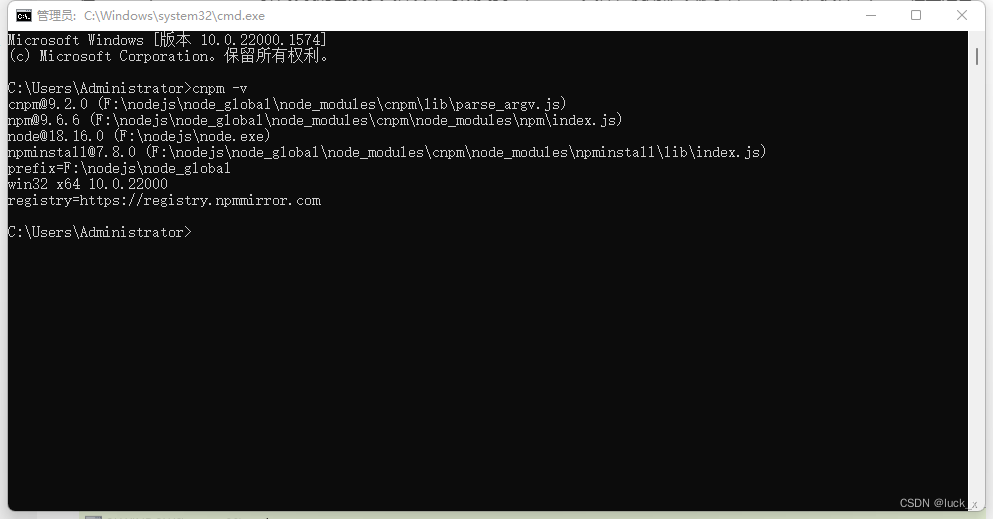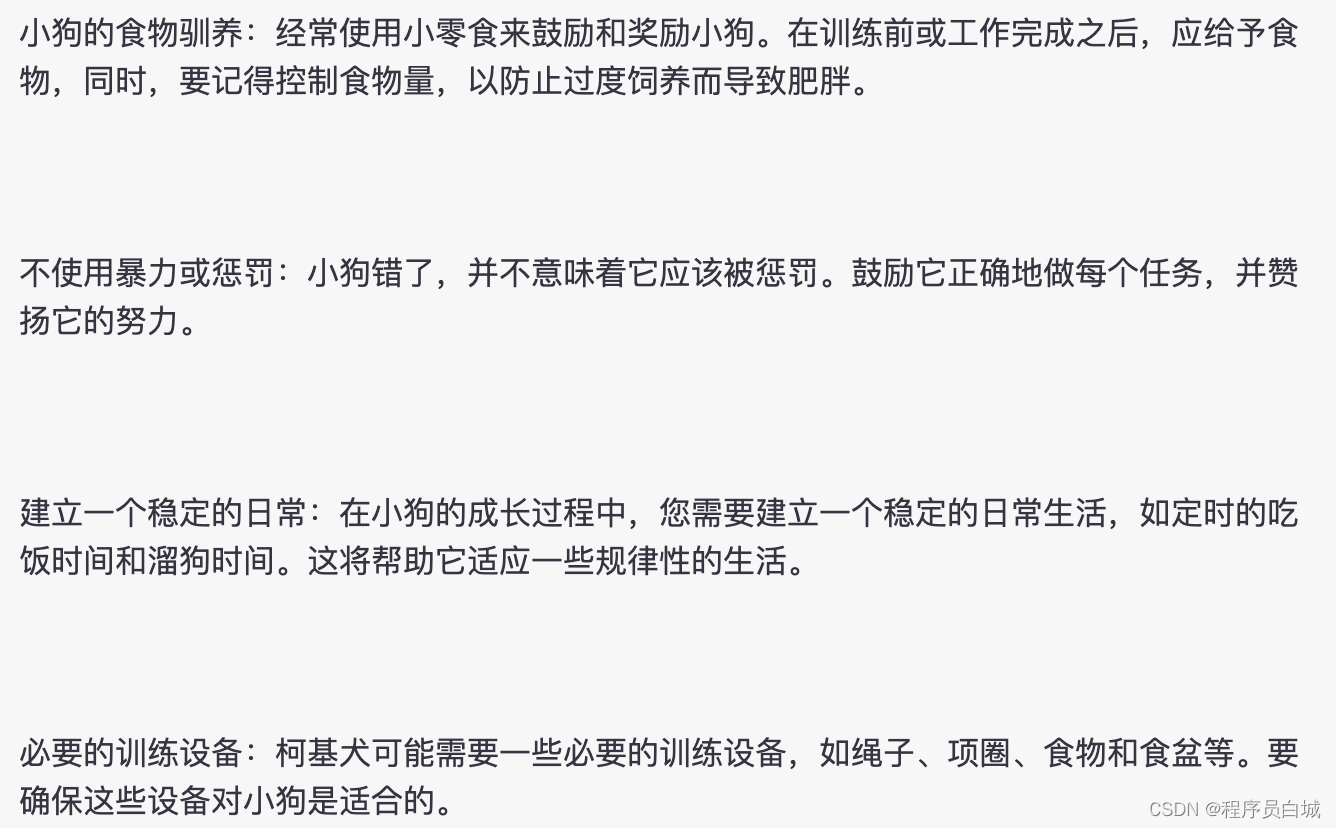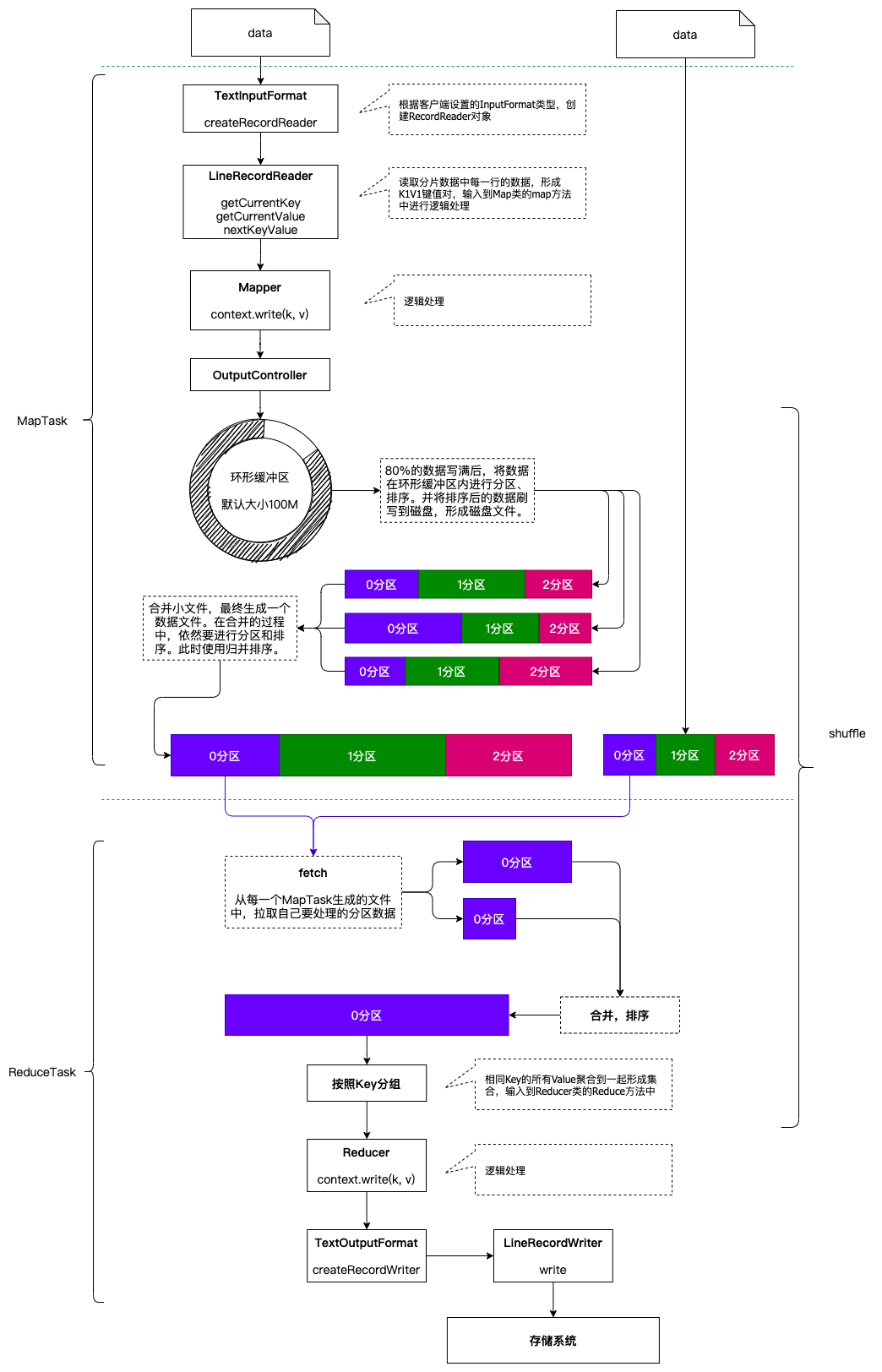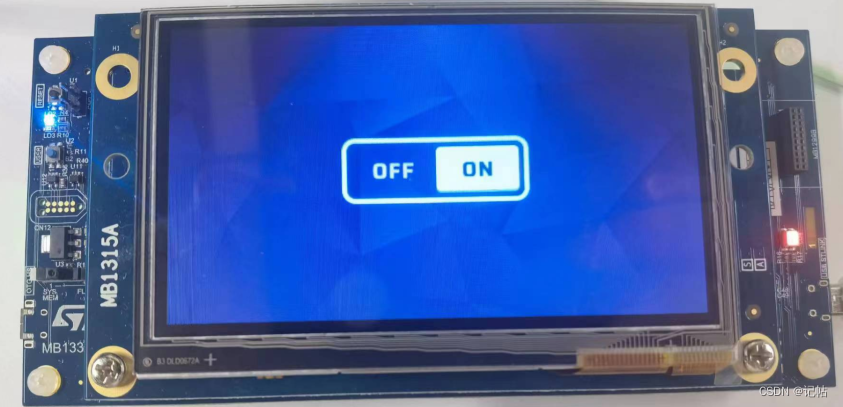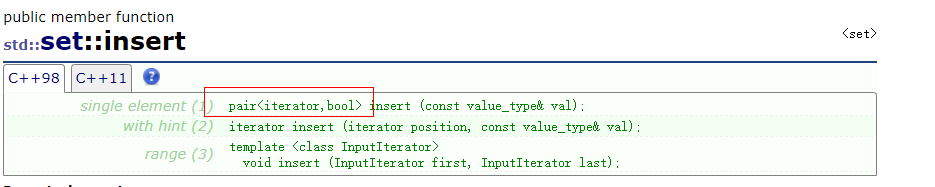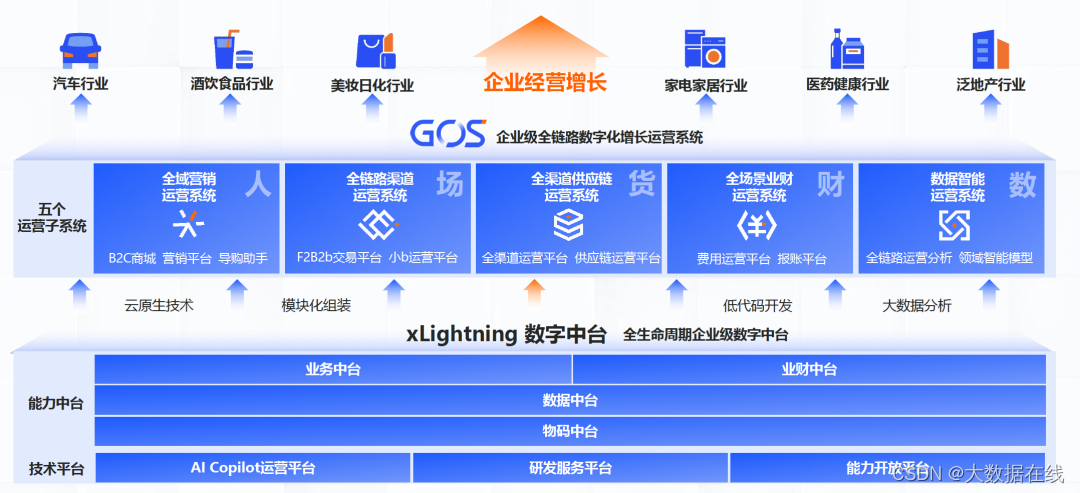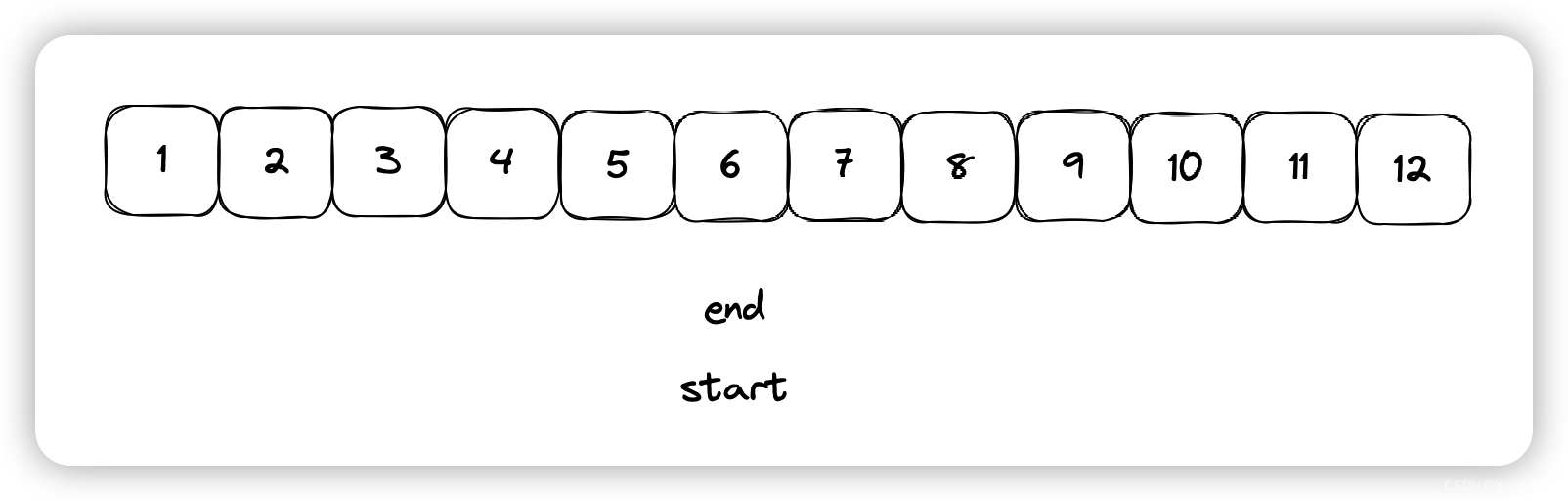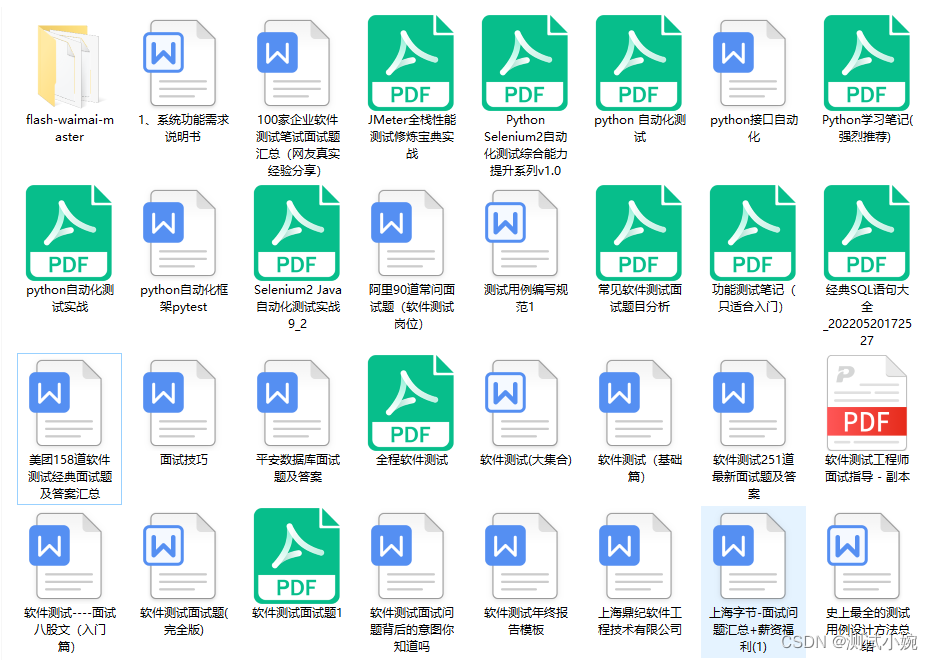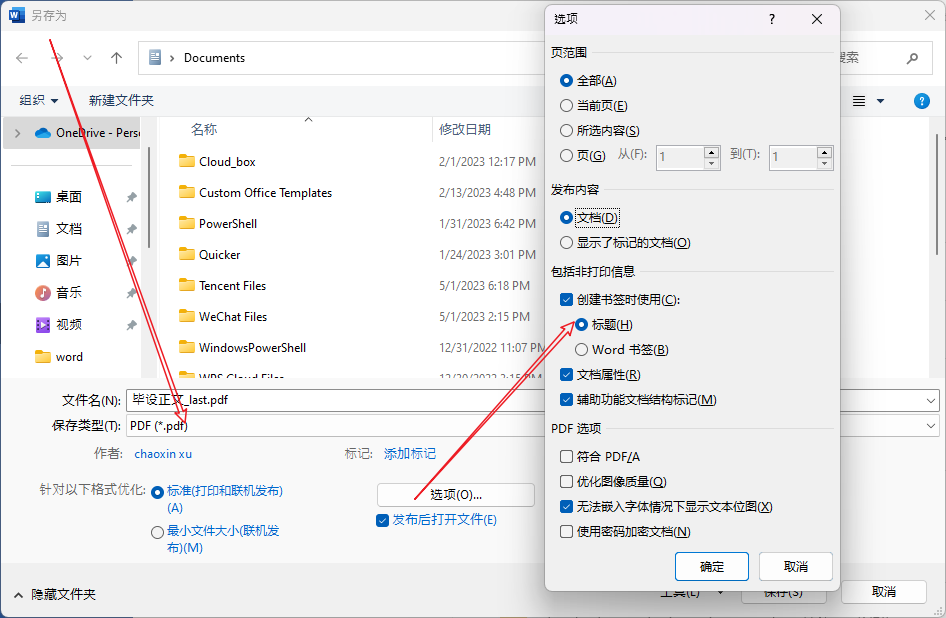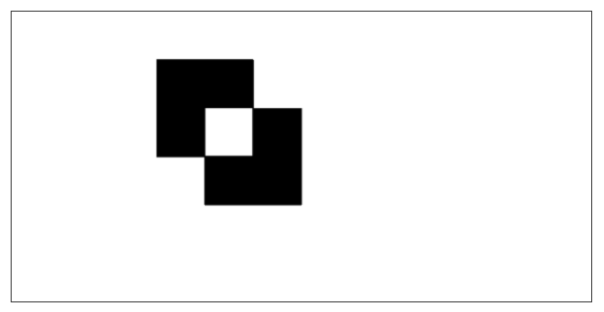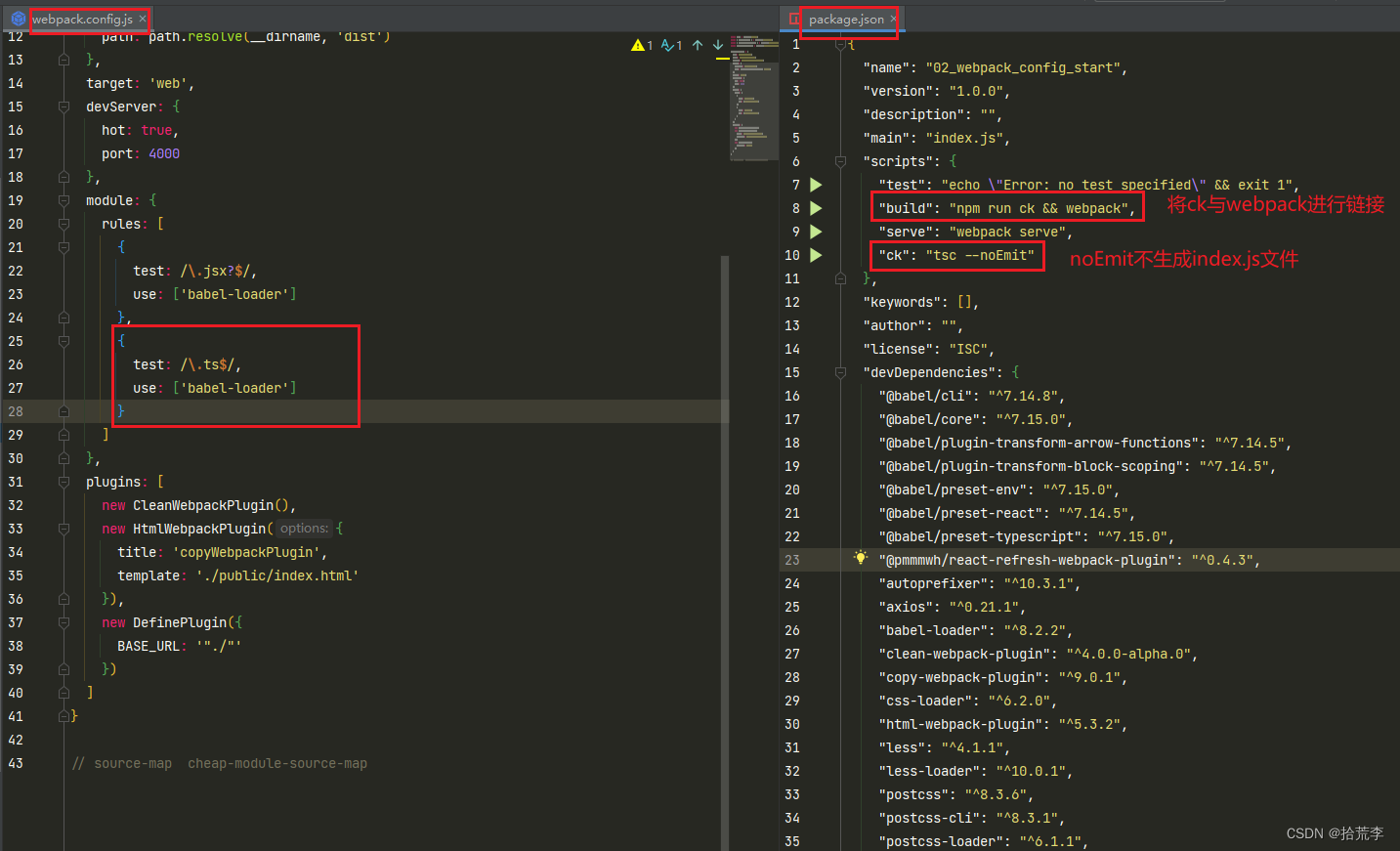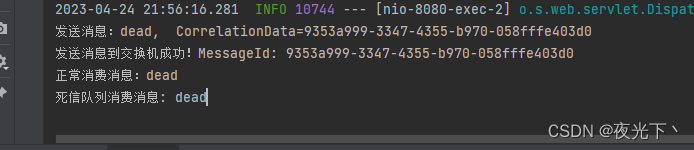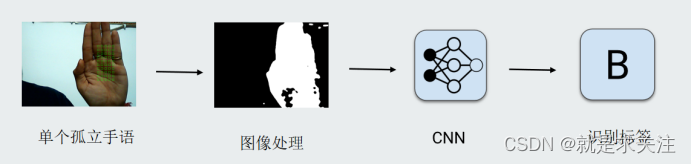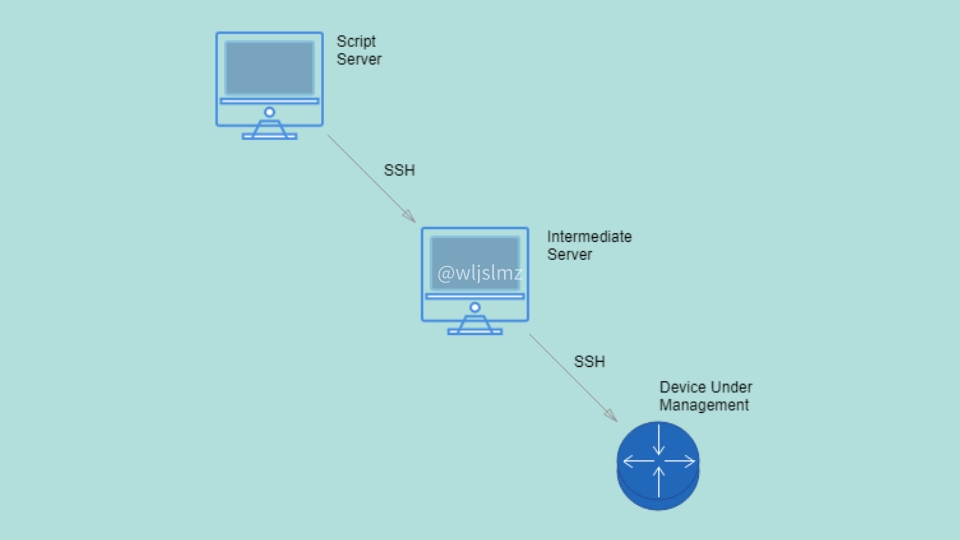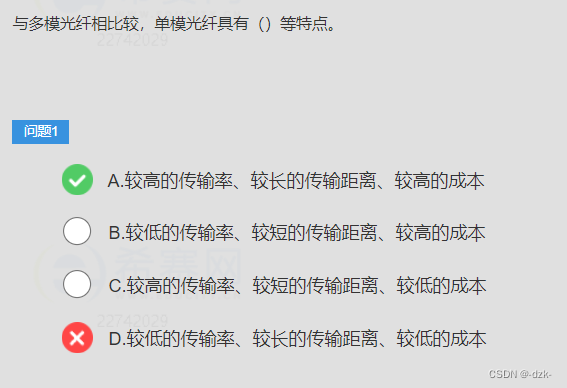本博客为人脸识别系统的摄像头画面展示代码解释
人脸识别系统博客汇总:人脸识别系统-博客索引
项目GitHub地址:
注意:阅读本博客前请先参考以下博客
工具安装、环境配置:人脸识别系统-简介
UI界面设计:人脸识别系统-UI界面设计
UI事件处理:人脸识别系统-UI事件处理
人脸识别:人脸识别系统-人脸识别
活体检测:人脸识别系统-活体检测
阅读完本博客后可以继续阅读:
摄像头画面展示:人脸识别系统-摄像头画面展示
用户端逻辑:
- 人脸识别:Python | 人脸识别系统 — 人脸识别
- 活体检测:Python | 人脸识别系统 — 活体检测
- 背景模糊:Python | 人脸识别系统 — 背景模糊
- 姿态检测:Python | 人脸识别系统 — 姿态检测
- 人脸比对:Python | 人脸识别系统 — 人脸比对
管理员端逻辑:
- 管理员操作:
- 用户操作:
一、用户登录
1、登录逻辑
信息核验(数据库) -> 静默活体检测 -> 交互活体检测 -> 人脸识别
一旦用户超过三次没有登录成功(活体检测/人脸识别不成功),系统将当前用户进行锁定。用户需要通过管理员进行解锁。
# 登录标志
USER_LOGIN_MSG_FLAG = False # 用户信息核验成功标志
USER_LOGIN_FLAG = False # 用户登录成功标志
... ...
# 用户登录
def user_login(self):
if not self.cap.isOpened():
QMessageBox.information(self, "提示", self.tr("请先打开摄像头"))
else:
global USER_LOGIN_FLAG
if not USER_LOGIN_FLAG:
QApplication.processEvents()
login = LoginWindow(self) # 创建信息核验界面对象
login.exec_()
global USER_LOGIN_MSG_FLAG
global USER_LOGIN_NAME
if USER_LOGIN_MSG_FLAG:
# 登录信息成功,进行活体检测
QMessageBox.about(self, '提示', '登录成功,进行活体检测')
if self.detect_face():
# 活体检测成功,进行人脸识别
global ENCODING_TEMP
face_encoding = FaceEncodingUtil.decoding_FaceStr(ENCODING_TEMP)
if self.recognize_instant_face(face_encoding):
QMessageBox.about(self, '提示', '登陆成功')
self.save_record(USER_LOGIN_NAME, '使用摄像头进行登录') # 使用excel表格进行保存
USER_LOGIN_FLAG = True
else:
QMessageBox.about(self, '提示', '人脸识别失败,请重新登录')
if USER_LOGIN_NAME != "":
UserSqlUtil.add_name_warn(USER_LOGIN_NAME)
USER_LOGIN_MSG_FLAG = False
else:
QMessageBox.about(self, '提示', '活体检测失败,请重新登录')
if USER_LOGIN_NAME != "":
UserSqlUtil.add_name_warn(USER_LOGIN_NAME)
USER_LOGIN_MSG_FLAG = False
login.destroy()
else:
QMessageBox.about(self, '提示', '用户已经登录')2、信息核验
用户点击 [用户登录] 按钮,主界面弹出信息核验界面,要求用户输入账号、密码。点击确认后,系统访问数据库,判断输入信息是否正确。
信息核验界面相关代码:
# 用户登录界面
class LoginWindow(QDialog, LoginMsgUi):
def __init__(self, parent=None):
super(LoginWindow, self).__init__(parent)
self.setupUi(self)
self.minimize_button.clicked.connect(self.showMinimized)
self.close_button.clicked.connect(self.cancel_login)
self.confirm_button.clicked.connect(self.search_user)
self.cancel_button.clicked.connect(self.cancel_login)
# 点击确认,搜索用户
def search_user(self):
input_name = self.name_lineEdit.text()
input_password = self.password_lineEdit.text()
if input_name == "":
QMessageBox.about(self, '提示', '姓名不能为空')
elif input_password == "":
QMessageBox.about(self, '提示', '密码不能为空')
else:
row = UserSqlUtil.search_by_name("\"" + input_name + "\"")
if row:
result = row[0]
password = result[1]
if input_password != password:
QMessageBox.about(self, '提示', '密码输入错误')
else:
global USER_LOGIN_MSG_FLAG
count = UserSqlUtil.search_count_warn("\"" + input_name + "\"")
if count >= 3:
QMessageBox.about(self, '警告', '该账号目前已被锁定')
USER_LOGIN_MSG_FLAG = False
else:
global ENCODING_TEMP
global USER_LOGIN_NAME
USER_LOGIN_MSG_FLAG = True
ENCODING_TEMP = result[5]
USER_LOGIN_NAME = input_name
self.close_window()
else:
QMessageBox.about(self, '提示', '该用户不存在')
# 点击取消按钮
def cancel_login(self):
global USER_LOGIN_MSG_FLAG
USER_LOGIN_MSG_FLAG = False
self.close_window()
# 关闭窗口
def close_window(self):
self.name_lineEdit.setPlaceholderText("请输入姓名")
self.password_lineEdit.setPlaceholderText("请输入密码")
self.close()数据库表结构(user表)
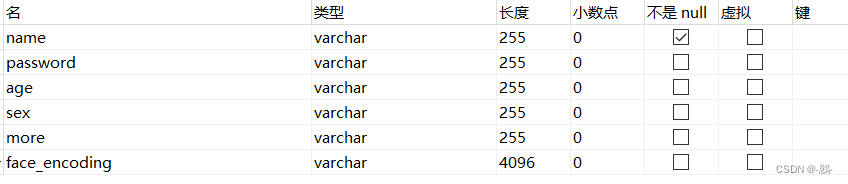
数据库代码
# -*- coding: utf-8 -*-
import pymysql
def init_conn():
conn = pymysql.connect(
host="127.0.0.1", # 数据库的IP地址
user="root", # 数据库用户名称
password="root", # 数据库用户密码
db="contest", # 数据库名称
port=3306, # 数据库端口名称
charset="utf8" # 数据库的编码方式
)
return conn
def execute_with_bool(sql_str, args=()):
conn = init_conn()
cursor = conn.cursor()
try:
cursor.execute(sql_str, args)
conn.commit()
return True
except Exception as e:
conn.rollback()
print(e)
return False
finally:
cursor.close()
def execute_with_list(sql_str):
conn = init_conn()
cursor = conn.cursor()
results = []
try:
cursor.execute(sql_str)
results = cursor.fetchall()
except Exception as e:
conn.rollback()
print(e)
finally:
cursor.close()
return results
def insert_data(name, password, age, sex, more, face_encoding):
return execute_with_bool(
"insert into user(name,password,age,sex,more,face_encoding) values(%s,%s,%s,%s,%s,%s)",
(name, password, age, sex, more, face_encoding))
def update_by_name(name, password, age, sex, more, face_encoding):
return execute_with_bool(
"update user set name=%s,password=%s,age=%s,sex=%s,more=%s,face_encoding=%s where name = %s",
(name, password, age, sex, more, face_encoding, name))
def update_by_name_without_encoding(name, age, sex, more):
return execute_with_bool("update user set name=%s,age=%s,sex=%s,more=%s where name = %s",
(name, age, sex, more, name))
def search_all_msg():
return execute_with_list("select * from user")
def search_by_name(name):
return execute_with_list("select * from user where name = " + name)
def search_count_name(name):
return execute_with_list("select count(*) from user where name = " + name)[0][0]
def delete_by_name(name):
return execute_with_bool("delete from user where name = %s", name)
def search_count_warn(name):
return execute_with_list("select count(*) from warn where name = " + name)[0][0]
def add_name_warn(name):
return execute_with_bool("insert into warn(name) values(%s)", name)
3、活体检测
活体检测函数 detect_face() 详见博客:
4、人脸识别
人脸识别函数 recognize_instant_face() 详见博客:
人脸识别使用的是函数 recognize_instant_face(),其中需要参数face_encoding,为1*128的矩阵。当我们从数据库取出当前登录用户的人脸编码时,为字符串类型,需要进行转换。编写工具类FaceEncodingUtil,调用编写的方法 decoding_FaceStr 进行转换。其工具类方法如下:
# -*- coding: utf-8 -*-
import numpy
def decoding_FaceStr(encoding_str):
# 将字符串转为numpy ndarray类型,即矩阵
# 转换成一个list
decoding_list = encoding_str.strip(' ').split(',')
# 将list中str转换为float
decoding_float = list(map(float, decoding_list))
face_encoding = numpy.array(decoding_float)
return face_encoding
二、用户注册
1、判断器
摄像头截取当前人脸 -> 信息填写 -> 面部信息编码 -> 信息保存(数据库)
摄像头截取当前人脸照片,使用当前时间点作为照片名保存到photo目录下,面部信息编码成功后删除照片。
signal_register = pyqtSignal() # 用户注册 界面信号
... ...
# 用户注册
def user_register(self):
isCapOpened_flag = self.cap.isOpened()
if not isCapOpened_flag:
QMessageBox.information(self, "提示", self.tr("请先打开摄像头!"))
else:
ret, frame = self.cap.read()
frame_location = face_recognition.face_locations(frame)
if len(frame_location) == 0:
QMessageBox.information(self, "提示", self.tr("没有检测到人脸,请重新拍摄!"))
else:
QMessageBox.information(self, "提示", self.tr("拍照成功!"))
global PHOTO_FOLDER_PATH
global SHOT_TEMP_NAME
SHOT_TEMP_NAME = datetime.now().strftime("%Y%m%d%H%M%S")
self.show_image.save(PHOTO_FOLDER_PATH + SHOT_TEMP_NAME + ".jpg")
self.send_signal_register()
# 发射信号 打开注册用户界面
def send_signal_register(self):
self.signal_register.emit()2、逻辑编写
用户点击 [用户注册] 按钮,主界面弹出信息填写界面,要求用户输入账号、密码等信息。点击确认后,系统判断输入信息格式是否正确。
# 用户注册界面
class RegisterWindow(QMainWindow, RegisterMsgUi):
def __init__(self, parent=None):
super(RegisterWindow, self).__init__(parent)
self.setupUi(self)
self.minimize_button.clicked.connect(self.showMinimized)
self.close_button.clicked.connect(self.close_window)
self.cancel_button.clicked.connect(self.delete_shot)
self.confirm_button.clicked.connect(self.fill_information)
# 填写信息
def fill_information(self):
flag = 0
name = self.name_lineEdit.text()
password = self.password_lineEdit.text()
age = self.age_lineEdit.text()
sex = self.sex_lineEdit.text()
more_infor = self.more_lineEdit.text()
if self.judge_name_conflict(name):
if name != '':
# 输入密码
if password != '':
# 输入年龄
if age == '':
age = '未知'
elif not str.isdigit(age):
flag = 1
QMessageBox.about(self, '提示', '请输入正确的年龄格式')
# 输入性别
if sex == '':
sex = '未知'
elif sex != '男' and sex != '女':
flag = 1
QMessageBox.about(self, '提示', '请输入正确的性别格式')
sex = '未知'
# 输入更多信息
if more_infor == '':
more_infor = '未知'
global PHOTO_FOLDER_PATH
global SHOT_TEMP_NAME
if flag == 0:
# 计算脸部数据并保存到数据库
QApplication.processEvents()
register_encoding = self.analyse_encoding(SHOT_TEMP_NAME)
if self.save_database(name, password, age, sex, more_infor, register_encoding):
QMessageBox.about(self, '提示', '完成注册')
else:
QMessageBox.about(self, '提示', '注册失败')
self.delete_shot()
elif flag == 1:
QMessageBox.about(self, '提示', '注册失败')
else:
QMessageBox.about(self, '提示', '请输入密码')
else:
QMessageBox.about(self, '提示', '请输入姓名')
else:
QMessageBox.about(self, '提示', '用户' + name + '已经注册过')
# 保存注册信息
@staticmethod
def save_database(name, password, age, sex, more, face_encoding):
return UserSqlUtil.insert_data(name, password, age, sex, more, face_encoding)
# 判断姓名是否冲突
@staticmethod
def judge_name_conflict(name):
count = UserSqlUtil.search_count_name("\"" + name + "\"")
if count != 0:
return False
else:
return True
# 分析截图
@staticmethod
def analyse_encoding(name):
global PHOTO_FOLDER_PATH
photo_path = PHOTO_FOLDER_PATH + name + ".jpg"
register_images = face_recognition.load_image_file(photo_path)
register_encoding = face_recognition.face_encodings(register_images)[0]
return FaceEncodingUtil.encoding_FaceStr(register_encoding)
# 删除截图
def delete_shot(self):
global PHOTO_FOLDER_PATH
global SHOT_TEMP_NAME
delete_shot_path = PHOTO_FOLDER_PATH + SHOT_TEMP_NAME + ".jpg"
os.remove(delete_shot_path)
SHOT_TEMP_NAME = ""
self.close_window()
# 关闭窗口
def close_window(self):
lineText = [self.age_lineEdit, self.sex_lineEdit, self.name_lineEdit, self.more_lineEdit]
line = 0
for lineEdit in lineText:
lineEdit.setPlaceholderText(str(line))
if 3 >= line >= 0:
lineEdit.setPlaceholderText("请输入信息")
line = line + 1
self.close()进行数据库保存的时候,面部编码数据为为1*128的矩阵,需要通过工具类FaceEncodingUtil的方法 encoding_FaceStr 进行转换。其工具类方法如下:
# -*- coding: utf-8 -*-
import numpy
def encoding_FaceStr(image_face_encoding):
# 将numpy array类型转化为列表
encoding__array_list = image_face_encoding.tolist()
# 将列表里的元素转化为字符串
encoding_str_list = [str(i) for i in encoding__array_list]
# 拼接列表里的字符串
encoding_str = ','.join(encoding_str_list)
return encoding_str三、用户登出
用户登出操作比较简单,将全局标志 USER_LOGIN_FLAG 设置为False即可。
判断器代码如下:
# 用户登出
def user_logout(self):
global USER_LOGIN_FLAG
global USER_LOGIN_NAME
if not USER_LOGIN_FLAG:
QMessageBox.about(self, '提示', '请先登录')
else:
USER_LOGIN_FLAG = False
QMessageBox.about(self, '提示', '退出成功')
self.save_record(USER_LOGIN_NAME, '退出登录') # 记录到excel表格中四、Excel表格记录
将用户登录、登出的操作时间、设备、用户名等信息保存到系统excel表格中。可以通过管理员身份登录系统,导出系统的excel表格进行查看。导出excel表格的代码在管理员端编写。
保存信息到excel表格的代码如下:
# 将记录保存到excel中
@staticmethod
def save_record(name, record):
global DATA_FOLDER_PATH
local_path = DATA_FOLDER_PATH + 'history.xls'
old_book = xlrd.open_workbook(local_path)
new_book = copy(old_book)
sheet2 = new_book.get_sheet(0)
sheet0 = old_book.sheet_by_index(0)
n_rows = sheet0.nrows
str_time = datetime.now().strftime("%Y-%m-%d %H:%M:%S")
sheet2.write(n_rows + 1, 0, str_time)
sheet2.write(n_rows + 1, 1, '摄像头')
sheet2.write(n_rows + 1, 2, name)
sheet2.write(n_rows + 1, 3, record)
new_book.save('new_book.xls')
os.remove(local_path)
os.rename('new_book.xls', local_path)
阅读完本博客后可以继续阅读:
摄像头画面展示:人脸识别系统-摄像头画面展示
用户端逻辑:
- 人脸识别:Python | 人脸识别系统 — 人脸识别
- 活体检测:Python | 人脸识别系统 — 活体检测
- 背景模糊:Python | 人脸识别系统 — 背景模糊
- 姿态检测:Python | 人脸识别系统 — 姿态检测
- 人脸比对:Python | 人脸识别系统 — 人脸比对
管理员端逻辑:
- 管理员操作:
- 用户操作:
注:以上代码仅为参考,若需要运行,请参考项目GitHub完整源代码: